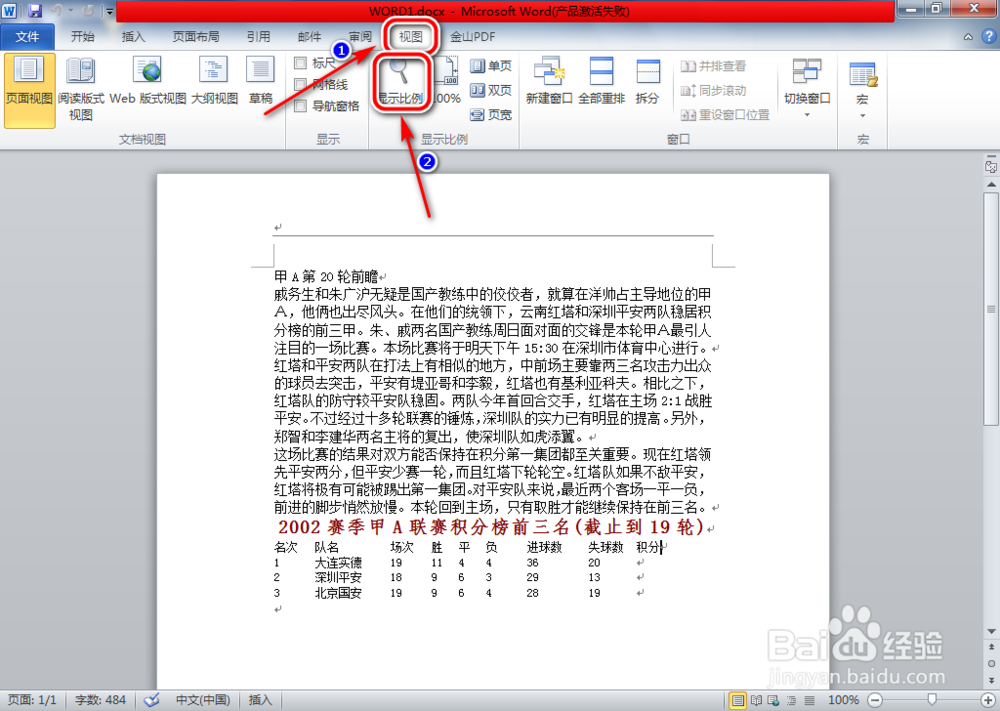如何在word文档中调整显示比例
1、方法一、1.打开一个word文档,如图所示:
2、2.依次点击【视图】-【显示比例】,如图所示:
3、3.进入“显示比例”对话框,修改百分比值,再点击【确定】按钮,如图所示:
4、4.结果:文档已经按比例显示出来,如图所示:
5、方法二、拖动文档状态栏上的比例工具条,调整页面显示的比例,如图所示:
6、总结:方法一、1.打开一稍僚敉视个word文档,如图所示:2.依次点击【视图】-【显示比例】,如图所示:3.进入“显示比例”对话框,修改百分比值,再点击【确定】按钮,如图所示:4.结果:文档铺夹惝虔已经按比例显示出来,如图所示:方法二、拖动文档状态栏上的比例工具条,调整页面显示的比例,如图所示:
声明:本网站引用、摘录或转载内容仅供网站访问者交流或参考,不代表本站立场,如存在版权或非法内容,请联系站长删除,联系邮箱:site.kefu@qq.com。
阅读量:32
阅读量:67
阅读量:68
阅读量:63
阅读量:49